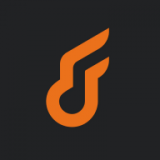Win10磁盘碎片整理功能如何打开
在使用电脑的过程中,磁盘碎片整理对于保持系统的高效运行至关重要。以下将详细介绍win10磁盘碎片整理功能的打开步骤及使用方法。
打开磁盘碎片整理功能
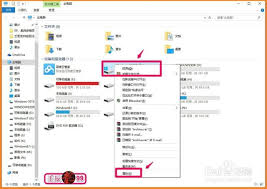
方法一:通过搜索栏
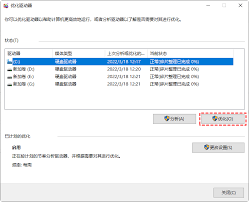
1. 在任务栏的搜索框中输入“磁盘碎片整理”。
2. 在搜索结果中,选择“对驱动器进行优化和碎片整理”选项。
3. 此时会打开“磁盘碎片整理程序”窗口,显示计算机上的各个驱动器。
方法二:通过控制面板
1. 打开“控制面板”。
2. 在控制面板中,找到并点击“系统和安全”。
3. 在“管理工具”下,选择“对驱动器进行优化和碎片整理”,即可进入磁盘碎片整理程序。
磁盘碎片整理使用方法
1. 选择要整理的驱动器:在“磁盘碎片整理程序”窗口中,列出了计算机上的所有驱动器。选择需要进行碎片整理的驱动器,一般系统盘(通常为c盘)建议定期整理,以保证系统运行流畅。
2. 分析磁盘:点击选中的驱动器后,点击“分析”按钮。系统会开始分析该驱动器上的碎片情况。分析过程中,可以查看进度条了解分析进度。分析完成后,会显示该驱动器的碎片比例等信息。如果碎片比例较高,就需要进行碎片整理。
3. 进行碎片整理:若分析结果显示需要整理,点击“优化”按钮,系统便会开始对所选驱动器进行碎片整理。碎片整理过程可能需要一些时间,根据驱动器的大小和碎片程度而定。在整理过程中,不要进行其他可能影响磁盘读写的操作,以免延长整理时间或出现错误。
4. 查看整理状态:在碎片整理过程中,可以随时点击“暂停”“继续”或“停止”按钮来控制整理进程。同时,通过进度条能实时了解整理的完成情况。
5. 定期计划任务:为了保持磁盘始终处于良好状态,可以设置磁盘碎片整理的计划任务。在“磁盘碎片整理程序”窗口中,点击“更改设置”,勾选“按计划运行”,然后设置合适的计划时间,如每周或每月的某个时间段,系统就会按照设定自动进行磁盘碎片整理。
通过以上详细的步骤和方法,用户能够轻松打开并使用win10的磁盘碎片整理功能,让电脑磁盘保持高效运行,提升系统性能。